كيفية ترقية ويندوز 8.1 إلى ويندوز 10

لقد أوضحنا لك بالفعل كيفية ترقية جهاز الكمبيوتر الذي يعمل بنظام Windows 7 إلى نظام التشغيل Windows 10 ، فلنلقِ نظرة الآن على إجراء عملية الترقية على نظام التشغيل Windows 8.1.
ويندوز 10 جاهز الآن في 190 دولة. إذا كنت قد حجزت نسختك ، فسترى رسالة للترقية. إذا لم يكن الأمر كذلك ، يمكنك دائمًا تنزيل أداة إنشاء الوسائط من Microsoft وتثبيتها أو تنزيل Windows 10 ISO لتثبيت نظيف.
لقد أوضحنا لك بالفعل كيفية ترقية جهاز الكمبيوتر الذي يعمل بنظام Windows 7 إلى نظام التشغيل Windows 10 ، فلنلقِ نظرة الآن على إجراء عملية الترقية على نظام التشغيل Windows 8.1.
حتى إذا لم تشاهد رسالة من تطبيق get windows 10 على شريط المهام ، إذا تم تنزيل ملفات الترقية على جهاز الكمبيوتر الخاص بك ، يمكنك بدء العملية عبر Windows Update. ومع ذلك ، لن تقوم بذلك من خلال Windows Update في تطبيق الإعدادات الحديثة. إذا حاولت ستظهر لك الرسالة التالية:ترقية ويندوز 8.1 إلى ويندوز 10
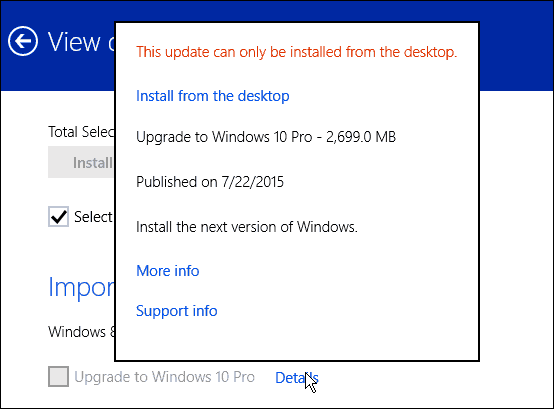
تحتاج إلى استخدام إصدار سطح المكتب من Windows Update. للقيام بذلك ، استخدم اختصار لوحة المفاتيح مفتاح ويندوز + اكس أو انقر بزر الماوس الأيمن فوق الزر "ابدأ" وحدد "لوحة التحكم" من قائمة مستخدم الطاقة - والذي يتوفر أيضًا في نظام التشغيل Windows 10 (يطلق عليه قائمة الوصول السريع في 10).
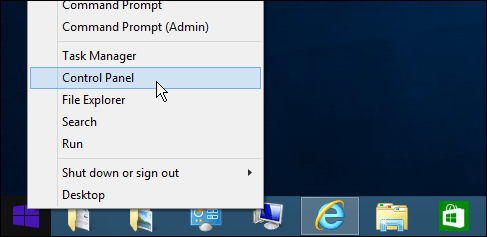
قم بالتمرير لأسفل إلى أسفل لوحة التحكم وحدد Windows Update.
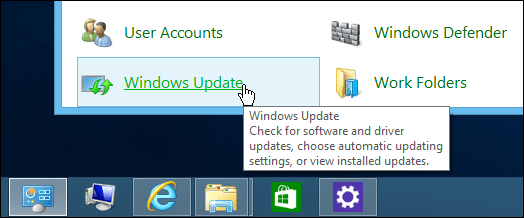
سترى ترقية Windows 10 جاهزة. فقط انقر على زر "البدء".
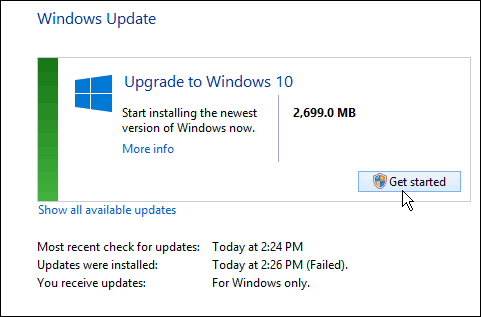
تحقق من وجود مشاكل
لاحظ أن الترقية قد تفشل في البداية. لقد حاولت ذلك ثلاث مرات قبل أن تبدأ العمل. بمجرد أن تبدأ ، تمامًا مثل الترقية في Windows 7 ، ستحتاج إلى الموافقة على
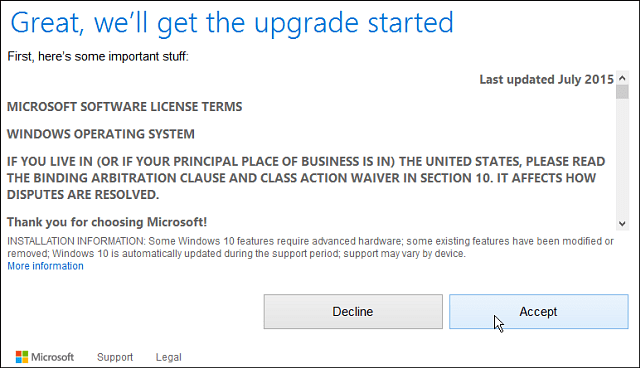
بعد ذلك ، يمكنك الحصول على خيار لبدء الترقية الآن أو جدولة ذلك في وقت لاحق. مرة أخرى ، تمامًا مثل ترقية Windows 7 ، تحصل فقط على نافذة لمدة ثلاثة أيام لجدولة الترقية.
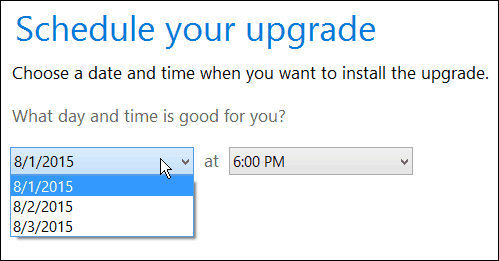
بعد أن تبدأ ، مجرد الجلوس ، والاستيلاء على القهوة لأن العملية يمكن أن تستغرق بعض الوقت.
ستظهر لك الشاشة المألوفة أدناهيتيح لك معرفة مكان عملية الترقية في. إذا بدا الأمر معلقًا ، فكن صبورًا ، خاصةً في أول أسبوعين ... كثير من الناس يقومون بالترقية في نفس الوقت. لاحظ أيضًا أن الكمبيوتر الخاص بك سوف يعيد التشغيل عدة مرات ، فقط دعه يفعل ما يفعله.
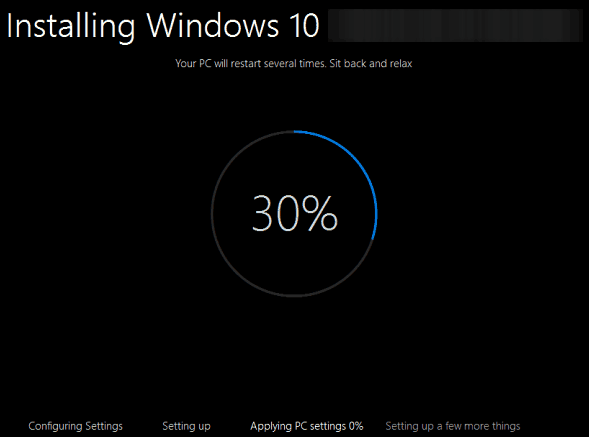
بعد اكتمالها ، ستحصل على شاشة "مرحبًا بك مرة أخرى" وستبدأ في النقر على تعليمات الإعداد على الشاشة.
ما لم تكن مهتمًا بالطريقة التي تريدهاإعدادات Windows ، ما عليك سوى الانتقال إلى "الإعدادات السريعة" أثناء الإعداد (مقابل الإعدادات المخصصة). انها تسمح لك للحصول على وتشغيل أسرع بكثير. إذا كنت ترغب في إجراء أي تعديلات ، يمكنك القيام بذلك لاحقًا.
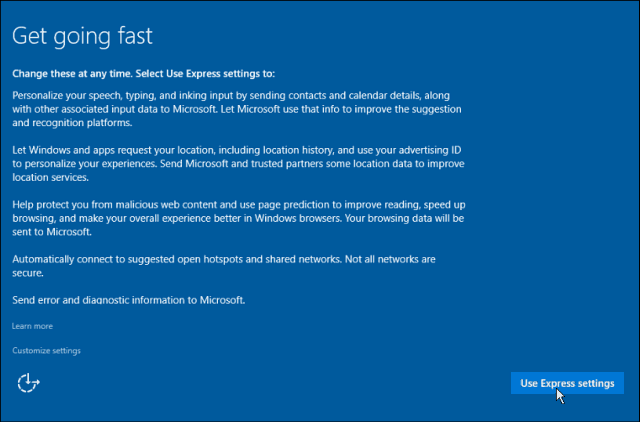
سيخبرك أيضًا بالتطبيقات الجديدة مثل Grooveمتجر الموسيقى والتلفزيون والأفلام والصور ومتصفح Edge الجديد. وبعد ذلك ، يمكنك تسجيل الدخول باستخدام بيانات اعتماد حساب Microsoft التي استخدمتها في Windows 8.1.
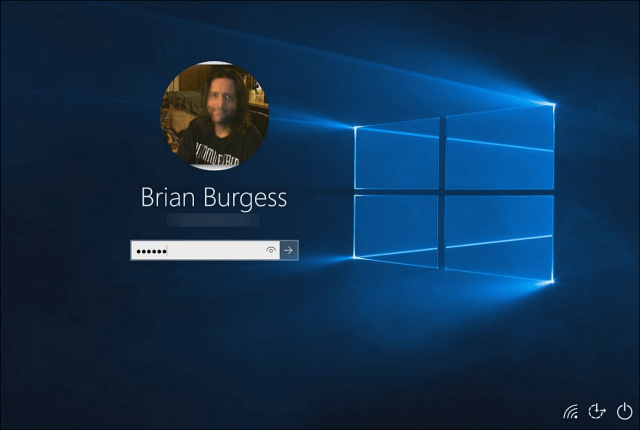
بعد ذلك ، ستحتاج إلى الانتظار قليلاً أثناء قيام Microsoft بإعداد تطبيقاتك و يستعد الأشياء بالنسبة لك.
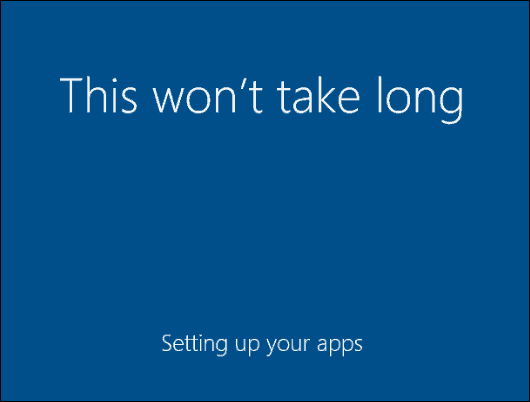
تلخيص لما سبق
عند الانتهاء من ذلك ، سيتم توجيهك إلى سطح مكتب Windows 10 الجديد الخاص بك ويمكنك البدء في التحقق من جميع الميزات الجديدة الرائعة مثل قائمة Start الجديدة و Cortana و Action Center.
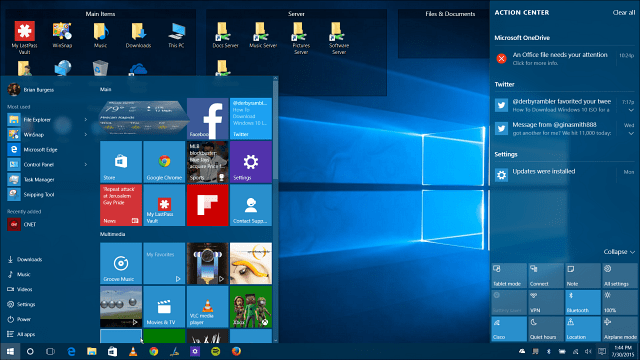
أيضًا ، ضع في اعتبارك أنه ستكون هناك تحديثاتفي انتظارك. يتطلب نظام التشغيل Windows 10 تثبيت التحديثات تلقائيًا ، لذلك ستحصل عليها دون التفكير في الأمر. ولكن ، إذا كنت تريد التأكد من تحديث كل شيء على الفور بعد اكتمال الترقية ، فانتقل إلى الإعدادات> التحديث والأمان> التحقق من وجود تحديثات.
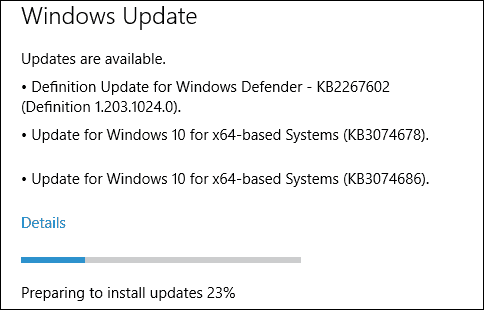
إذا كنت تستخدم نظام التشغيل Windows 7 وترغب في الترقية ، فراجع دليل خطوة بخطوة: كيفية ترقية نظام التشغيل Windows 7 إلى نظام التشغيل Windows 10.
للحصول على نصائح ، وحيل ، وكيفية مقالات حول كيفية استخدام نظام التشغيل الجديد ، تأكد من قراءة أرشيف المقالات في نظام التشغيل Windows 10. نحن نضيف مقالات جديدة يوميا!










اترك تعليقا